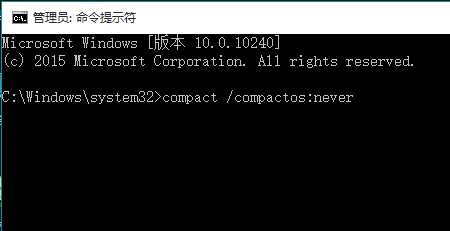在 Win10 中,微软加入了系统压缩功能,可以帮助我们进一步减少硬盘占用。当然,对于硬盘容量大的朋友而言,这个功能似乎可有可无;而对于硬盘容量较小的朋友来说,这不能不说是一个福音。那么,Win10应该如何压缩系统呢?
工具/原料
Win10
一、Compact压缩技术简介
1、Compact压缩技术由 Windows 10 操作系统原生携带,并且在安装系统时和安装系统后均可以使用。如果在 Win10 系统中开启Compact压缩,能够大大节约硬盘的空间占用。而且, Compact压缩技术同时支持UEFI和BIOS,压缩后的系统与没压缩前相比,在使用上毫无区别,并且基本不影响系统性能。

二、使用Compact对系统进行压缩
1、在此,我们以安装 Win10 系统后进行 Compact 压缩为例。首先,在屏幕左下角的Win徽标处右击鼠标,选择“命令提示符(管理员)”。
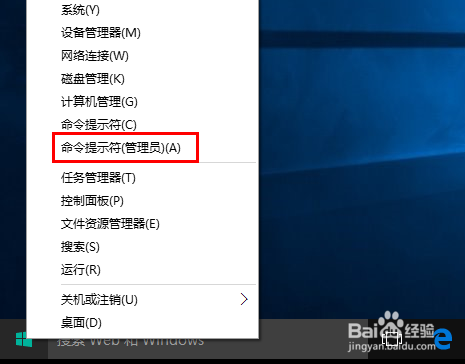
2、然后,在命令提示符的黑窗口中输入compact /compactos:always,回车。
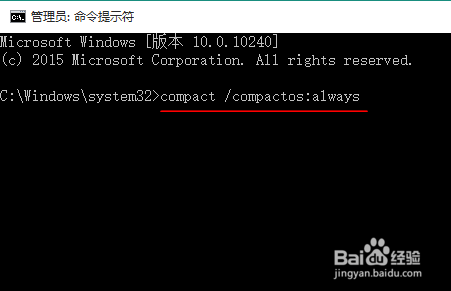
3、回车之后,对系统文件的压缩就开始了。压缩期间,屏幕上会出现提示语句,并且一个小光标在不停地旋转。
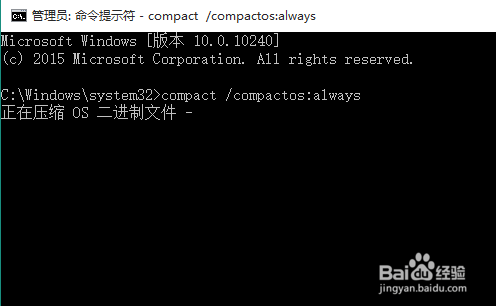
4、由于卺肿蓦艚系统文件数目比较多,压缩完成需要一定时间。文件压缩完后,会显示压缩信息。从这些信息中可以看到,约 5.5G的系统文件压缩后只有 3.3G左右,节省了大约 2G空间。
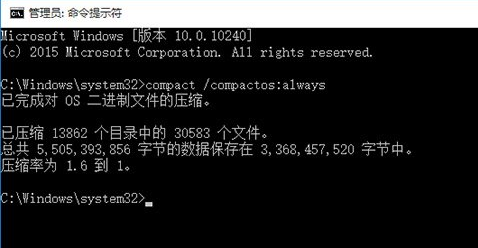
三、使用 Compact对系统进行解压缩
1、当然了,有时我们压缩系统之后,可能又改变主意了。那么,怎样对已压缩的 Win10系统进行解压缩呢?

2、首先,与压缩系统文件相同,右击屏幕左下角的 Win 徽标键,选择“命令提示符(管理员)”。
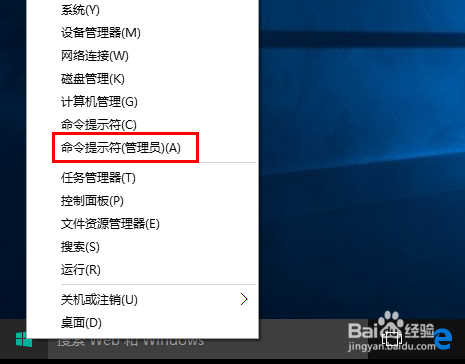
3、然后,输入以下命令compact /compactos:never ,回车即可。